Slack: Ako povoliť dvojfaktorové overenie

Pridajte ďalšiu vrstvu zabezpečenia k svojim účtom Slack zapnutím dvojfaktorovej autentifikácie. Pozrite sa, aké ľahké je povoliť to.
Integrácia Zendesk do Slack je fantastický vstavaný, prispôsobiteľný systém podpory, ktorý vám umožňuje sledovať, uprednostňovať a riešiť lístky na zákaznícku podporu na jednom mieste. To zaisťuje, že zákaznícky servis možno vykonávať bez námahy v tíme s jednoduchou komunikáciou.
S akciami správ na vytváranie lístkov a pridávanie komentárov dáva Slack for Zendesk Support vašim agentom zákazníckeho servisu možnosť poskytnúť vašim zákazníkom jedinečný a príjemný zážitok zo služieb zákazníkom. Svoju spoločnosť nastavíte na exponenciálny rast.
Stále nie ste presvedčení o tom, aká veľká je táto integrácia? Tu sú niektoré z ďalších výhod integrácie.
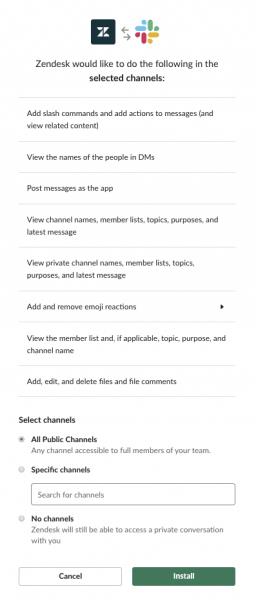
Inštalačná stránka integrácie
Prihláste sa do pracovného priestoru spoločnosti Slack.
Uistite sa, že máte prístup správcu.
Prejdite na stránku integrácie Slack Zendesk .
Kliknite na Pokračovať.
Uistite sa, že máte účet Zendesk , ak nie, vytvorte si ho.
Zadajte svoju subdoménu Zendesk na stránke integrácie Slack Zendesk.
Prijmite zmluvné podmienky.
Na stránke inštalácie zadajte, aké pravidlá kanála chcete raz použiť. Tieto pravidlá môžete kedykoľvek zmeniť.
Po dokončení kliknite na tlačidlo Inštalovať .
Po dokončení inštalácie budete automaticky presmerovaní na Slack.
Po dokončení inštalácie integrácie Slack Zendesk budete musieť špecifikovať, aké konfigurácie chcete, aby ste z tejto funkcie vyťažili maximum. Možno budete musieť tieto nastavenia niekedy v budúcnosti upraviť. Postupujte podľa týchto krokov pre jednoduchý proces.
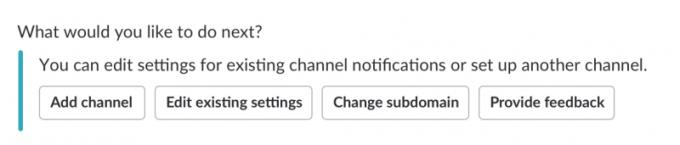
Zoznam tlačidiel na úpravu Slack Zendesk Integration
Uistite sa, že ste správcom kanála (len správcovia kanála môžu upravovať konfiguračné nastavenia).
Keď budete vo svojom účte Slack, uvidíte priamu správu z integrácie. Pozrite si ho a kliknite na Začať .
Zobrazí sa rozbaľovacia ponuka. Vyberte kanál , ktorý chcete nakonfigurovať. (Upozorňujeme, že ak ste spustili proces integrácie z konkrétneho kanála, tento kanál je predvolene vybratý.)
Kliknite na tlačidlo Ďalej .
Potom použite prosím vyberte typ drop-down menu vyberte typy oznámenia, ktoré chcete dostávať v tomto kanáli.
Po výbere upozornení kliknite na Hotovo .
Iné Zobrazí sa rozbaľovacia ponuka Vyberte možnosť . Použite ho na výber podpornej skupiny alebo skupín, ktoré majú povolenie uverejňovať upozornenia na kanáli. Tieto podporné skupiny sa používajú na kategorizáciu lístkov a obmedzenie prístupu agentov na základe členstva v skupine. Táto možnosť pomôže správcom zabezpečiť ochranu súkromia a na kanál sa uverejnia iba relevantné vstupenky.
Po výbere skupín kliknite na Hotovo .

Výber kanála Slack Zendesk Integration
Prihláste sa do svojho účtu správcu Slack.
Kliknite na Zendesk v sekcii Aplikácie.
Ak chcete spustiť priamu správu s aplikáciou, odošlite správu .
Kliknite na Pridať kanál .
Postupujte podľa krokov 3 až 8 v časti Konfigurácia integrácie Slack Zendesk uvedenej vyššie.
Po prihlásení do svojho pracovného priestoru Slack vyberte rozbaľovaciu ponuku pracovného priestoru.
Kliknite na Správa.
Potom kliknite na Spravovať aplikácie . Uvidíte Apps stránku otvorenú vo webovom prehliadači alebo inej strane, ak ste pomocou webového verziu aplikácie.
Keď ste na stránke aplikácií , kliknite na ikonu aplikácie Zendesk.
Kliknite na položku Nastavenia > Prístup ku kanálu.
Skontrolujte, ku ktorým kanálom má Zendesk prístup? a potom bol jednotlivo pridaný Zendesk.
Kliknite na položku Pridať aplikáciu do kanála .
V zobrazenom rozbaľovacom zozname vyberte súkromný kanál.
Na zobrazenej kontextovej stránke povolení kliknite na položku Povoliť .
Vráťte sa na Slack a kliknite na Zendesk v sekcii Aplikácie.
Zadajte Nastavenia .
Kliknite na Pridať kanál .
Postupujte podľa krokov 3-8 v časti Konfigurácia integrácie Slack Zendesk uvedenej v tomto návode.
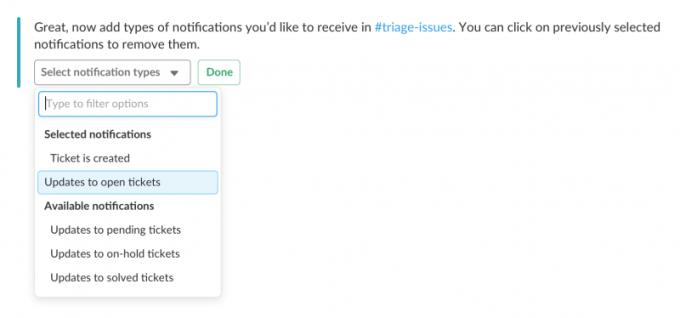
Príklad výberu oznámenia o integrácii
Keď ste v Slacku , kliknite na Zendesk v sekcii Aplikácie.
Spustite priamu správu pomocou aplikácie.
Potom kliknite na Upraviť existujúce nastavenia .
Postupujte podľa krokov 3-8 v krokoch konfigurácie integrácie Slack Zendesk uvedených vyššie.
V Slacku kliknite na Zendesk v sekcii Aplikácie.
Spustite priamu správu pomocou aplikácie.
Kliknite na Zmeniť subdoménu a zadajte novú subdoménu.
Po prečítaní zmluvných podmienok potvrďte.
Kliknite na Ďalej a dokončite.
Táto integrácia posunie zákaznícke služby vašej spoločnosti na úplne novú úroveň. Vyskúšajte to ešte dnes, aby ste zlepšili vzťahy so zákazníkmi a zefektívnili pracovný tok. Sľubujeme, že nebudete sklamaní.
Pridajte ďalšiu vrstvu zabezpečenia k svojim účtom Slack zapnutím dvojfaktorovej autentifikácie. Pozrite sa, aké ľahké je povoliť to.
Potrebujete ID členov Slack? Pozrite sa, aké kroky je potrebné vykonať, aby ste ho rýchlo našli.
Jednou zo skvelých funkcií Slacku je Slackbot, čo je bot, ktorý reaguje na určité príkazy. Slackbot môže byť tiež nakonfigurovaný tak, aby poskytoval prispôsobiteľné
Ak chcete mať akúkoľvek podozrivú aktivitu pod kontrolou, môžete použiť protokoly prístupu Slacks. Pozrite sa, ako sa k nemu dostanete.
Keď sa téma stáva príliš populárnou na to, aby sa dala ignorovať, prečo pre ňu nevytvoriť kanál na Slacku? Pozrite sa, ako môžete vytvoriť kanál.
Uistite sa, že každý dodržiava vaše pokyny, keď sa pomenúva na Slacku. Pozrite sa, ako zobraziť tieto pravidlá pomocou tohto návodu.
Nie ste spokojní s predvoleným prihlásením pracoviska na Slacku? Pozrite sa, aké kroky je potrebné vykonať, aby ste to zmenili.
Emoji sú zábavným a ľahkým spôsobom komunikácie, dokonca fungujú aj cez jazykové bariéry, keďže sa nespoliehajú na slová. Vo vašom pracovnom priestore Slack je k dispozícii veľké množstvo Potrebujete určitý typ emoji postavy? Pomocou tohto sprievodcu môžete pridať svoje vlastné znaky emoji.
Slack je online chatovací program, ktorý často používajú spoločnosti a iní profesionáli na udržiavanie vzájomného kontaktu. Program Slack má veľa
Môže byť ťažké nájsť spôsoby, ako pomôcť vášmu tímu spojiť sa a zároveň zostať produktívny. Možno ste už počuli o Slack, aplikácii na odosielanie správ, ktorá podľa všetkého prináša všetko
Pozrite sa, aké ľahké je zmeniť časové pásma v Slacku pomocou tohto návodu. Svoje časové pásmo zmeníte za menej ako minútu.
Prečo si vybrať Slack a nie Skype? Slack zaisťuje menej komunikačných rozptýlení vo vašom tímovom priestore a umožňuje vám prístup k správnym informáciám včas.
Hoci je aplikácia Jira nová, rýchlo sa stala jednou z najlepších aplikácií na nastavenie pripomienok a upozornení v skupinách Slack. Nielen Jira Tento tutoriál vás naučí, ako nastaviť pripomienky Jira v skupinách Slack.
Je čas, aby si všetci zmenili svoje heslá na Slacku. Pozrite sa, ako prinútiť každého vytvoriť nový.
Vytvorenie zálohy dôležitých správ Slack je nevyhnutnosťou. Pozrite sa, ako môžete exportovať údaje pracovného priestoru Slack.
Slack je internetová chatovacia aplikácia, ktorá umožňuje, aby vaše chaty zostali organizované počas vašej práce. Rozhovory môžu byť usporiadané podľa tém, súkromné
Dostávate príliš veľa e-mailov? Ak chcete odstrániť e-maily s upozornením Slack zo svojej doručenej pošty, tieto tipy vás budú zaujímať.
Upozornenia v Slacku sú skvelým spôsobom, ako držať krok so správami, ktoré ste dostali, komentármi, v ktorých ste boli spomenutí, a vláknami správ, ktoré ste
Nechcete, aby o vás niekto na Slacku vedel? Zistite, ako zabrániť aplikácii meniť váš stav.
Hľadáte zamestnanca mesiaca? Zistite, ako môžete porovnávať údaje vďaka analýze členov Slacks a ako ich môžete nájsť.
Spoločnosť Apple predstavila systém iOS 26 – významnú aktualizáciu s úplne novým dizajnom z matného skla, inteligentnejšími funkciami a vylepšeniami známych aplikácií.
Študenti potrebujú na štúdium špecifický typ notebooku. Mal by byť nielen dostatočne výkonný na to, aby dobre podával výkony v zvolenom odbore, ale aj dostatočne kompaktný a ľahký na to, aby ho bolo možné nosiť so sebou celý deň.
V tomto článku vám ukážeme, ako znovu získať prístup k pevnému disku, keď zlyhá. Poďme na to!
Na prvý pohľad vyzerajú AirPods ako akékoľvek iné bezdrôtové slúchadlá do uší. To všetko sa však zmenilo, keď sa objavilo niekoľko málo známych funkcií.
Pridanie tlačiarne do systému Windows 10 je jednoduché, hoci proces pre káblové zariadenia sa bude líšiť od procesu pre bezdrôtové zariadenia.
Ako viete, RAM je veľmi dôležitá hardvérová súčasť počítača, ktorá slúži ako pamäť na spracovanie údajov a je faktorom, ktorý určuje rýchlosť notebooku alebo počítača. V článku nižšie vám WebTech360 predstaví niekoľko spôsobov, ako skontrolovať chyby RAM pomocou softvéru v systéme Windows.
Ako povoliť skenovanie na Canon Pixma MG5220, keď vám došiel atrament.
Chystáte sa na večer hrania hier a bude to veľké – práve ste si zakúpili “Star Wars Outlaws” na streamovacej službe GeForce Now. Objavte jediné známe riešenie, ktoré vám ukáže, ako opraviť chybu GeForce Now s kódom 0xC272008F, aby ste mohli opäť začať hrať hry od Ubisoftu.
Ak sa vaše Powerbeats Pro nenabíjajú, použite iný zdroj energie a vyčistite svoje slúchadlá. Nechajte puzdro otvorené počas nabíjania slúchadiel.
Udržiavanie vašich zariadení v dobrom stave je nevyhnutné. Tu sú niektoré užitočné tipy, ako váš 3D tlačiar udržiavať v top stave.


























